خوش آموز درخت تو گر بار دانش بگیرد، به زیر آوری چرخ نیلوفری را
تنظیم Autologin در VMWare Workstation

اگر در زمان ایجاد ماشین مجازی در VMware workstation، رمز عبوری هم تنظیم کرده باشید و تیک گزینه Auto logon را هم فعال کرده باشید، دیگر نیازی نیست در زمان لاگین به VM رمز عبور را دستی تایپ کنید بلکه بصورت خودکار لاگین انجام خواهد شد. اگر Auto logon را فعال نکردید، پس از ساخت و نصب VM هم خواهید توانست ان را فعال کنید. دوستان اگر VM شما دارای رمز عبور نباشدف فعال کردن Auto logon هم فایده ای نخواهد داشت پس باید اول یک رمز عبور برای User ای که توسط آن به VM لاگین می کنید، ست کنید. پس از ست کردن پسورد ادامه اموزش را دنبال کنید.

اول اینکه ماشین مجازی برای تنظیم Auto logon باید روشن یا Power on باشد. پس از روشن کردن ماشین مجازی به پنجره Settings آن رفته و به تب Options بروید.
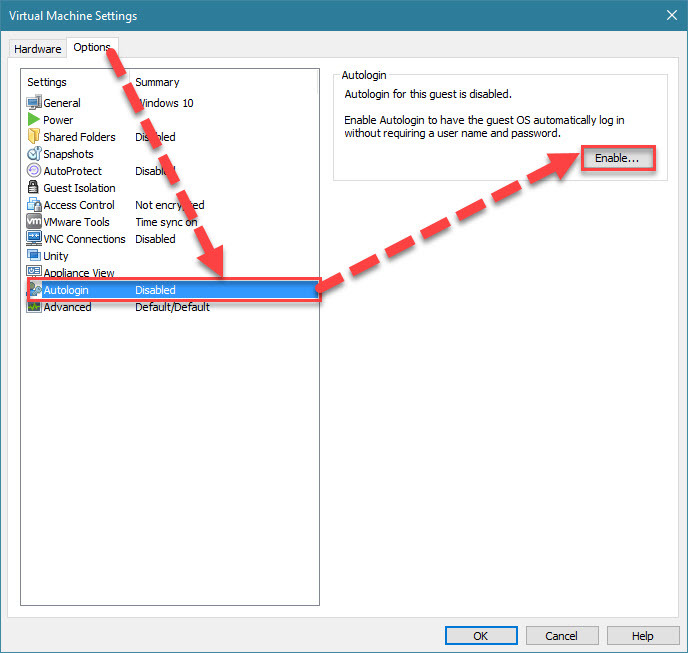
سپس از لیست Settings ها، گزینه Autologin را انتخاب کرده و از پنجره مقابل باید دکمه Enable را کلیک کنید.
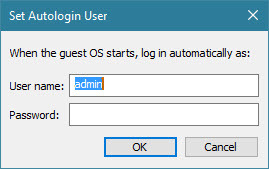
در فرم باز شده، User name ویندوزی که توسط آن به سیستم لاگین می کنید، درج شده است و شما باید در فیلد Password، رمز عبور برای لاگین این کاربر را وارد کرده و فرم را OK کنید.
سپس فرم Settings را هم OK کنید. اکنون هر زمان که این VM ریستارت و یا چنانچه خاموش باشد و شما آن را Power on کنید، برای لاگین بدان نیاز به وارد کردن رمز عبور نخواهد بود و بصورت خودکار عمل لاگین انجام خواهد شد. فقط دقت کنید که Autologin هنگان Log off و یا Sign out کردن عمل خودکار لاگین را انجام نمی دهد و در این شرایط باید دستی رمز عبور را وارد کنید.

اول اینکه ماشین مجازی برای تنظیم Auto logon باید روشن یا Power on باشد. پس از روشن کردن ماشین مجازی به پنجره Settings آن رفته و به تب Options بروید.
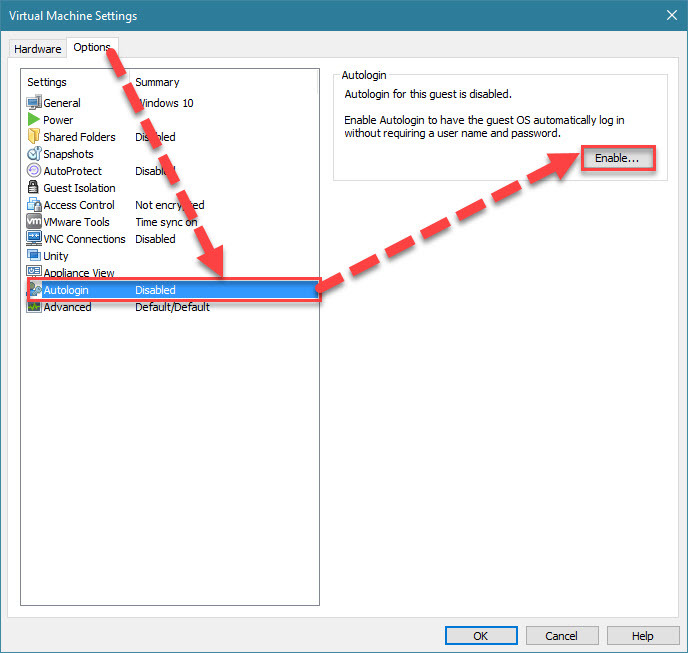
سپس از لیست Settings ها، گزینه Autologin را انتخاب کرده و از پنجره مقابل باید دکمه Enable را کلیک کنید.
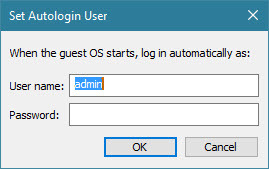
در فرم باز شده، User name ویندوزی که توسط آن به سیستم لاگین می کنید، درج شده است و شما باید در فیلد Password، رمز عبور برای لاگین این کاربر را وارد کرده و فرم را OK کنید.
سپس فرم Settings را هم OK کنید. اکنون هر زمان که این VM ریستارت و یا چنانچه خاموش باشد و شما آن را Power on کنید، برای لاگین بدان نیاز به وارد کردن رمز عبور نخواهد بود و بصورت خودکار عمل لاگین انجام خواهد شد. فقط دقت کنید که Autologin هنگان Log off و یا Sign out کردن عمل خودکار لاگین را انجام نمی دهد و در این شرایط باید دستی رمز عبور را وارد کنید.
براي مشاهده ساير سرفصل هاي آموزشي VMWare Workstation، لطفا اينجا کليک کنيد.
دوره های آموزش شبکه در خوش آموز:





نمایش دیدگاه ها (0 دیدگاه)
دیدگاه خود را ثبت کنید: